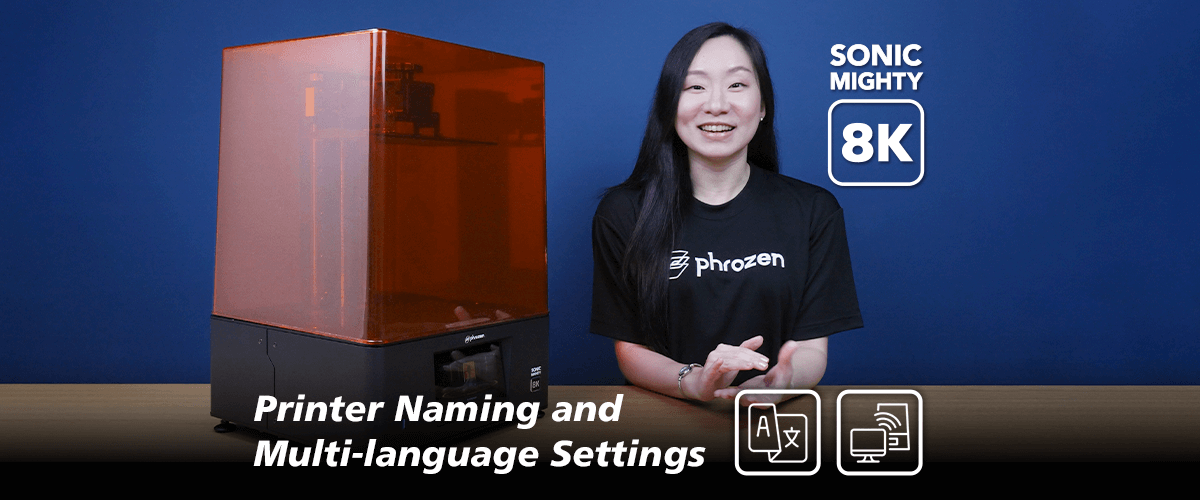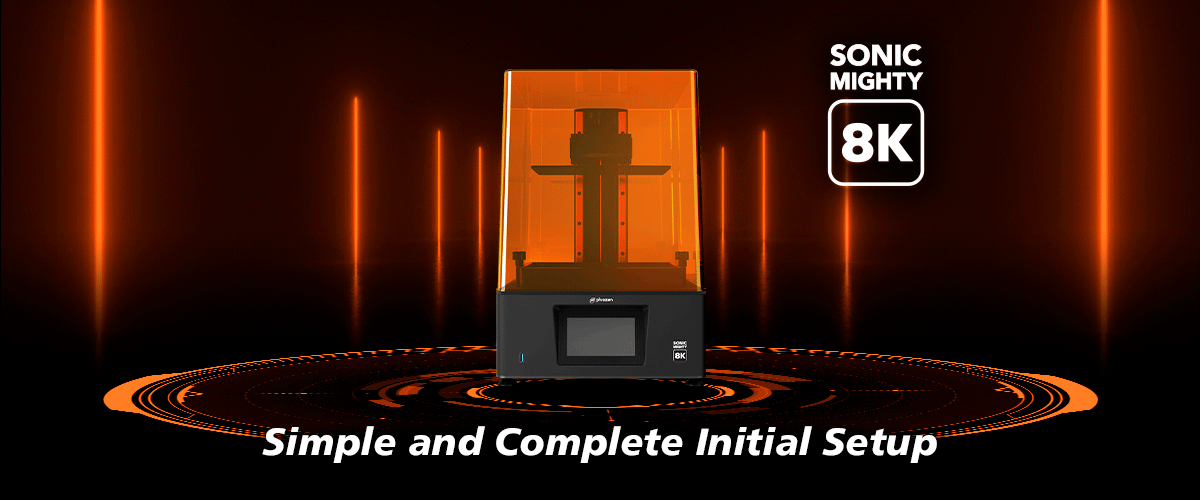Sonic Mighty 8Kには、Phrozen の以前のプリンタにはなかった新しい機能が搭載されています。さて、この記事のタイトルから推測できるかもしれませんが、 Sonic Mighty 8Kにはプリンターに名前を付けることができるシステムが搭載されています。 3D プリンターに名前を付けると、3D プリンターがより個人的なものになるだけでなく、各プリンターを簡単に認識できるため、Wi-Fi やイーサネット ケーブルを介したファイル転送が容易になります。
Sonic Mighty 8Kに新たに追加されたもう 1 つの機能は、 12 の言語設定です。これにより、最も使いやすい言語を選択できるようになり、LCD 3D プリンタをセットアップする際の言語の壁が軽減されます。 Sonic Mighty 8K設定で提供される言語オプションには、英語、繁体字中国語、簡体字中国語、日本語、フランス語、オランダ語、ポルトガル語、スペイン、韓国語、イタリア語、アラビア語、トルコ語が含まれます。
この記事では、 Sonic Mighty 8Kを使用した 3D プリントの旅の最初のステップを説明します。
- プリンターの命名
- 言語設定
プリンターの命名
Sonic Mighty 8Kの電源を初めて入れると、システムによって自動的に名前付けページが表示されます。バーをタップすると、QWERTY キーボードが表示され、プリンター名を入力できます。好きな名前を入力して「次へ」を押してください。

将来これを変更したい場合は、左側のバーから[設定] (歯車) を押し、 [システム]を選択します。

[プリンター名]を選択してプリンターの名前を変更します。

言語設定
次のステップでは、システムにより言語設定が表示されます。ドロップダウン メニューをクリックして、必要な言語を選択します。

将来これを変更したい場合は、左側のバーから[設定]を押し、 [システム]を選択します。 [言語]を選択し、必要な言語を選択します。

Sonic Mighty 8Kのプリンタの名前付けと言語設定のプロセスが完了したので、 ここをクリックして初期セットアップを完了できます。